Uw scherm delen met behulp van de geavanceerde spraakmodus van ChatGPT

Belangrijke informatie
- U kunt de geavanceerde spraakmodus van ChatGPT gebruiken om uw scherm te delen en informatie op te vragen over de inhoud ervan.
- Om schermdeling te activeren, klikt u op het pictogram met de drie stippen in de geavanceerde spraakmodus en selecteert u Scherm delen . Sluit daarna de ChatGPT-app en open de gewenste app of het gewenste scherm dat u wilt bespreken.
- Wees voorzichtig en laat geen gevoelige informatie zien wanneer u uw scherm deelt.
- De functie voor scherm delen in de geavanceerde spraakmodus is momenteel beperkt tot Teams-, Plus- en Pro-gebruikers.
De Advanced Voice Mode op ChatGPT heeft een opmerkelijke functie geïntroduceerd die het mogelijk maakt om live visuele input te begrijpen en te interpreteren. Deze functionaliteit stelt u in staat om realtime video te streamen vanaf de camera van uw telefoon, waardoor ChatGPT inzicht krijgt in uw omgeving terwijl u vragen stelt.
Naast het herkennen van de omgeving om u heen, kan ChatGPT nu ook de content observeren en ermee interacteren die op het scherm van uw telefoon wordt gedeeld. Ook kan het vragen beantwoorden over wat het op het scherm ziet.
Stappen om uw scherm te delen met ChatGPT Voice
Stap 1: Open de ChatGPT-applicatie op uw mobiele apparaat en activeer de geavanceerde spraakmodus door op het golfvormpictogram te tikken.
Stap 2: Klik op het pictogram met de drie puntjes en kies Scherm delen .
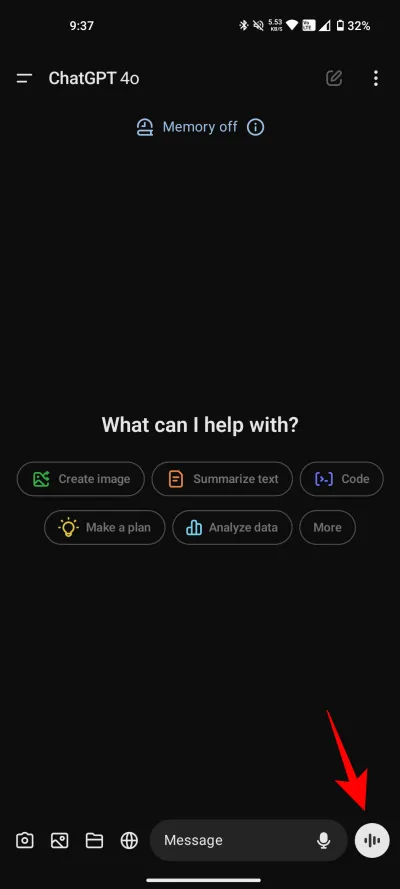
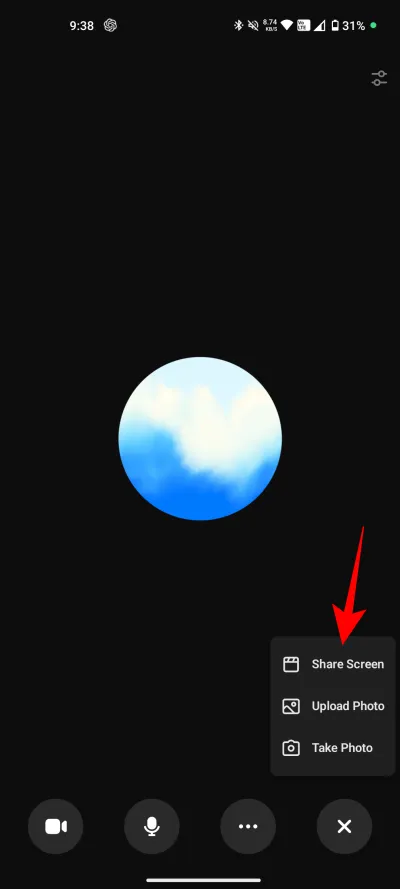
Stap 3: Klik op Nu starten om uw scherm te delen.
Stap 4: Nadat u de schermopname of -casting hebt gestart, navigeert u vanuit de ChatGPT-app naar het scherm of de applicatie waarover u informatie wilt. Stel ChatGPT uw vragen over wat er op uw scherm te zien is.
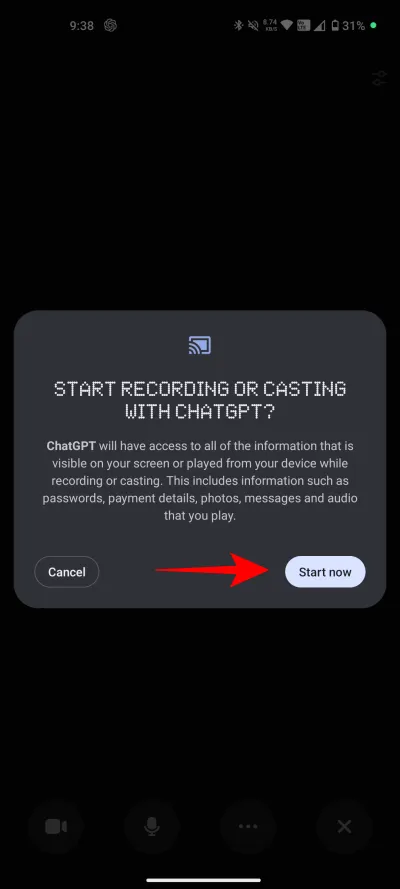
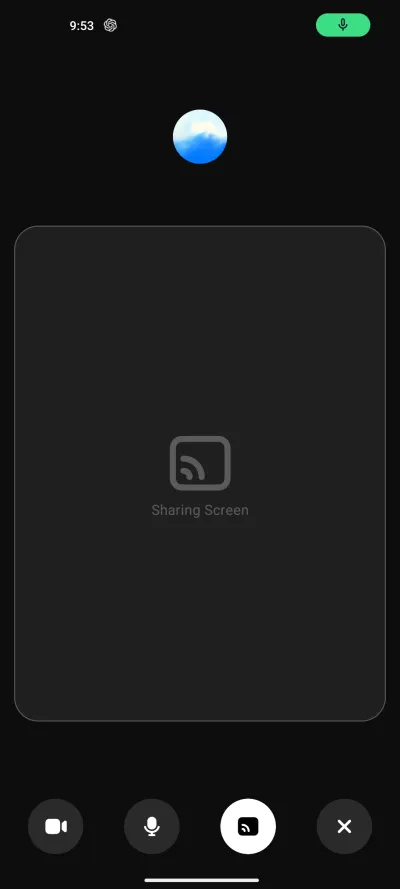
Stap 5: Wanneer u klaar bent, klikt u op het pictogram voor schermopname om de sessie te beëindigen.
Dankzij de verbeterde functie voor scherm delen is het niet langer nodig om screenshots of afbeeldingen te maken om te communiceren met ChatGPT (tenzij je kiest voor tekstgebaseerde chat). Start gewoon scherm delen, navigeer naar de app of het scherm waar je nieuwsgierig naar bent en laat de dialoog zich ontvouwen.



Geef een reactie